Täydellinen opas KingoRootiin ja sen parhaaseen vaihtoehtoon
Juurtumisen alalla on kaksi kunnollista työkalua, nimeltään KingoRoot ja Android Root. KingoRoot on Kingo-ohjelmistosta ja Android Root on Wondersharesta. Tämä blogiviesti on kirjoitettu näillä kahdella tehokkaalla juurtumistyökalulla.
Joten opi niistä ja päätä, kumpaa käytät, kun juurrutat Android-laitteesi.
Osa 1: Mikä on KingoRoot
KingoRoot on juurruttava ohjelmisto ja sovellus. Voit ladata ja asentaa sen joko tietokoneellesi tai suoraan Android-laitteellesi. Vieraile ohjelmiston verkkosivulla täältä https://www.kingoapp.com/ ja näet, että KingoRootin lataamiseen on kaksi vaihtoehtoa Windows PC:lle tai Androidille. Joten voit ladata KingoRootin mille tahansa kahdesta alustasta.
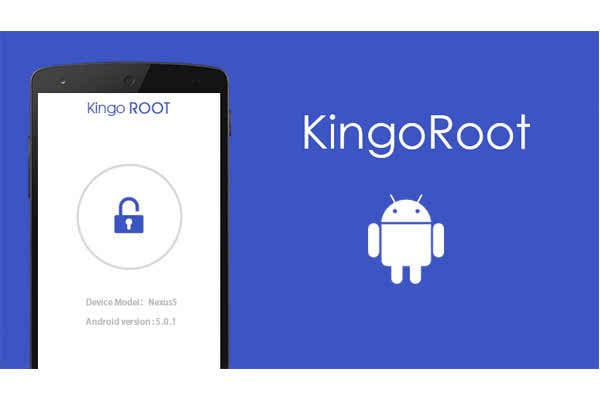
No, KingoRoot on mukava ohjelmisto ja sovellus, mutta sinun pitäisi myös tietää sen molemmat puolet – positiiviset ja negatiiviset.
Plussat
- Yhdellä napsautuksella juurruttaminen.
- Android- ja Windows-tietokoneille on kaksi vaihtoehtoa.
- Se voi toimia suoraan Android-laitteella.
- Rootin poistaminen on helppoa ‘REMOVE ROOT’ -painikkeen avulla.
MIINUKSET
- Se säilyy laitteessasi juurrutuksen jälkeenkin.
- Se myös asentaa automaattisesti monia tarpeettomia sovelluksia, jotka ovat todella ärsyttäviä.
Osa 2: Kuinka käyttää KingoRootia Android-puhelimesi juurruttamiseen
Nyt näytämme sinulle, kuinka voit käyttää KingoRootia ja roottaa Android-puhelimesi sen kanssa. Joten tämän osan lukeminen auttaa sinua käyttämään KingoRootia oikein.
Kuinka käyttää KingoRootia?
Tässä ovat vaiheittaiset ohjeet, joiden avulla voit rootata Android-puhelimesi ohjelmistolla. Näytämme sinulle sekä KingoRoot APK:n että KingoRootin Windowsille. KingoRoot APK ei tarvitse tietokonetta käyttääkseen sitä.
KingoRoot APK
1. Ensinnäkin sinun on ladattava KingoRoot APK Android-puhelimeesi. Voit tehdä tämän tarkistamalla tuntemattomien lähteiden päälle kytkemisen turvallisuuden. Muuten se ei salli KingoRoot apk:tä. Joten seuraa näitä Asetukset> Suojaus> Tuntemattomat lähteet.
2. Lataa, asenna ja käynnistä sovellus Android-laitteellesi. KingoRootin lataus vie vähän aikaa.
3. Päänäytöllä näet ‘One Click Root’. Klikkaa sitä.
4. Odota ja katso, pystyykö se suorittamaan juurtumisen vai ei. Kokeile joskus ja jos mikään ei auta, sinun pitäisi valita KingoRoot PC -versio.
KingoRoot PC-versio
1. Vieraile ensin KingoRootin verkkosivuilla ja lataa sieltä PC-ohjelmisto tietokoneellesi.

2. Asenna se sitten tietokoneellesi ja käynnistä ohjelmisto.
3. Tämän jälkeen sinun on liitettävä Android-laitteesi (USB-virheenkorjaustila käytössä) tietokoneeseen USB-kaapelilla. Koska USB-virheenkorjaustila on käytössä Android-laitteellasi, ohjelmisto tunnistaa sen automaattisesti.
4. Kun tunnistus on vahvistettu, KingoRoot alkaa ladata kaikkia tarvittavia ohjaimia.
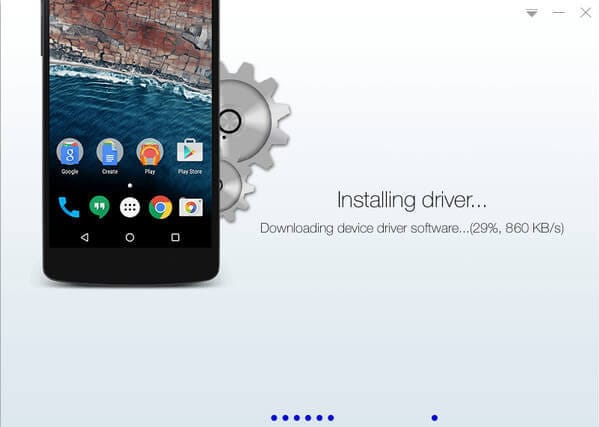
5. Kun yhteys on muodostettu, näet uuden ikkunan, jossa on ‘ROOT’-painike.
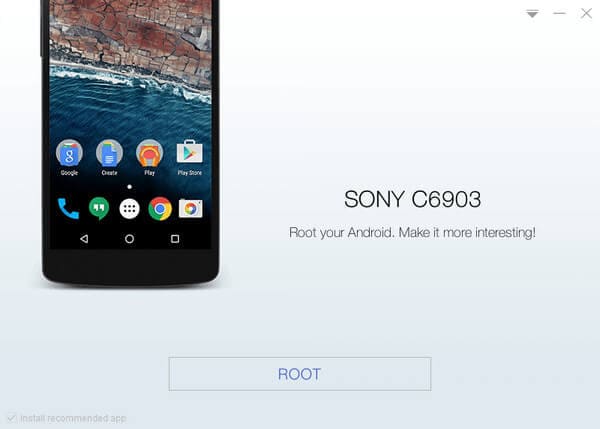
6. Tämä on yhden napsautuksen painike, jota sinun on nyt painettava.
7. Juurtumisprosessi alkaa ja jatkuu. Näet edistymisen näytöllä.
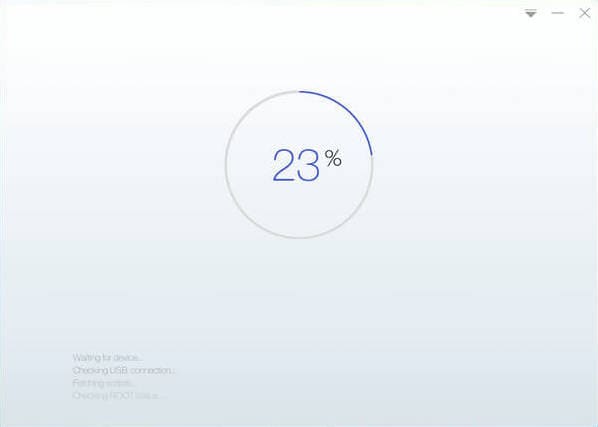
8. Kun juuri on valmis ja onnistunut, saat vahvistusviestin ‘ROOT SUCCEED’ näytölle kuten alla –
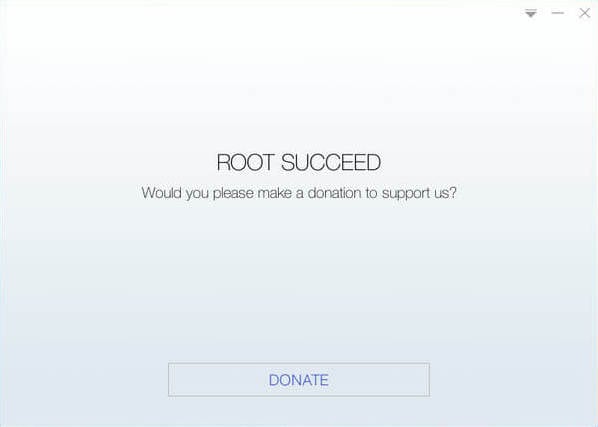
Viimeisimmät artikkelit